文章详情页
win 10系统更新升级后屏幕颜色不正怎么办?
浏览:197日期:2023-03-16 09:56:55
win 10系统更新升级后屏幕颜色不正怎么办?这是为什么呢?其实吧,这个问题可能是升级win10系统后设置错误导致的,其实我们可以使用“屏幕校正”功能来校正屏幕色彩。我们一起看看颜色校正教程,希望能帮到你。
具体方法如下:
1、鼠标右键点击电脑屏幕空白处后单击【显示设置】;
2、点击【显示】,选择右栏的【显示适配器属性】;
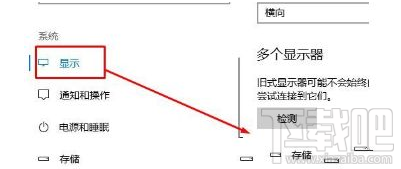
3、点击【颜色管理】,选择下栏的【颜色管理】选项;
4、点击第三个【高级】选项,鼠标单击左下栏的【校准显示器】就可以进行颜色校正了。
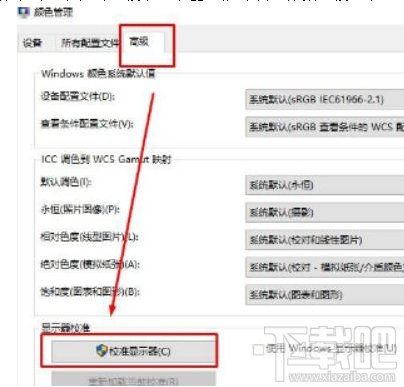
老于win10 1709的系统版本的校正方法:
1、鼠标右键单击桌面空白处,依次点击【显示设置】、【系统】;
2、单击右栏的【高级显示设置】选项,点击下方的【颜色校正】。
相关文章:
排行榜

 网公网安备
网公网安备